갤럭시 예약문자 보내는법에 대해서 알아봅시다.
가끔 나중에 문자 보내야 되는 경우가 생기기 도하죠. 당장 보내는 게 아니라 어느 정도 시간대가 되면 그때 문자를 받을 수 있도록 문자를 보내고 싶을 때 보통 예약을 해서 문제메시지를 보내게 됩니다. 갤럭시 핸드폰에서도 예약 문자를 보낼 수가 있는데요. 본인이 정해둔 시간대에 예약 문자를 보내서 상대가 확인을 해볼 수 있도록 어떻게 예약문자를 보내는지 간략하게 알아봅시다.
사용한 핸드폰은 갤럭시노트20이니 참고하시길 바랍니다. 핸드폰 모델에 따라 안드로이드 버전에 따라 보이는 부분이 좀 다를 수도 있을 겁니다.
| 갤럭시 예약문자 보내기 |

▷갤럭시에서 문자 앱을 실행해서 문자 보내기를 합니다.

▷보낼 사람을 선택하고 문자 메시지 입력하는 칸 왼쪽에 보면 '>' (첨부파일 창 열기)를 터치합니다.

▷그럼 첨부파일을 보낼 수 있도록 아이콘이 생깁니다. 옆에 보시면 +(기타 옵션)이 있습니다. 해당 부분을 터치합니다.

▷그럼 키패드 부분에 여러 가지 기타 옵션 아이콘들이 표시됩니다. 여기서 메시지 예약 아이콘을 찾아서 선택합니다.

▷예약 시간을 설정해주고 완료를 하시면 됩니다. 전송 시간을 나중에 예약은 언제 예약해서 보낼지 애매한 경우 미리 임시 저장해 두고 나중에 편집 통해서 지금 보내기나 편집, 삭제 등을 해줄 수 있습니다.

▷예약 전송 시간을 설정했으니 이제 보낼 문자 메시지를 입력하고 보내기 버튼을 터치하시면 됩니다. 예약 전송 시간대 옆에 진입금지 모양의 빨간색 짝대기 모양을 터치하시면 해당 예약 문자 전송이 삭제가 됩니다.

▷문자 화면에 보면 전송 예약 시간이 표시되고 문자 메시지 내용도 표시되어 있습니다. 해당 시간에 문자가 발송되겠죠. 혹시나 편집을 하거나 지금 당장 보내기나 삭제를 하고 싶다면 예약 시간 왼쪽에 시계 모양을 터치하시면 됩니다.


▷그럼 예약한 시간이 되면 자동으로 문자가 전송되겠습니다.

▷전송 시간을 나중에 예약에 체크했을 경우 전송 시간이 예약되지 않고 보내기 버튼을 터치하면 임시 저장됩니다.
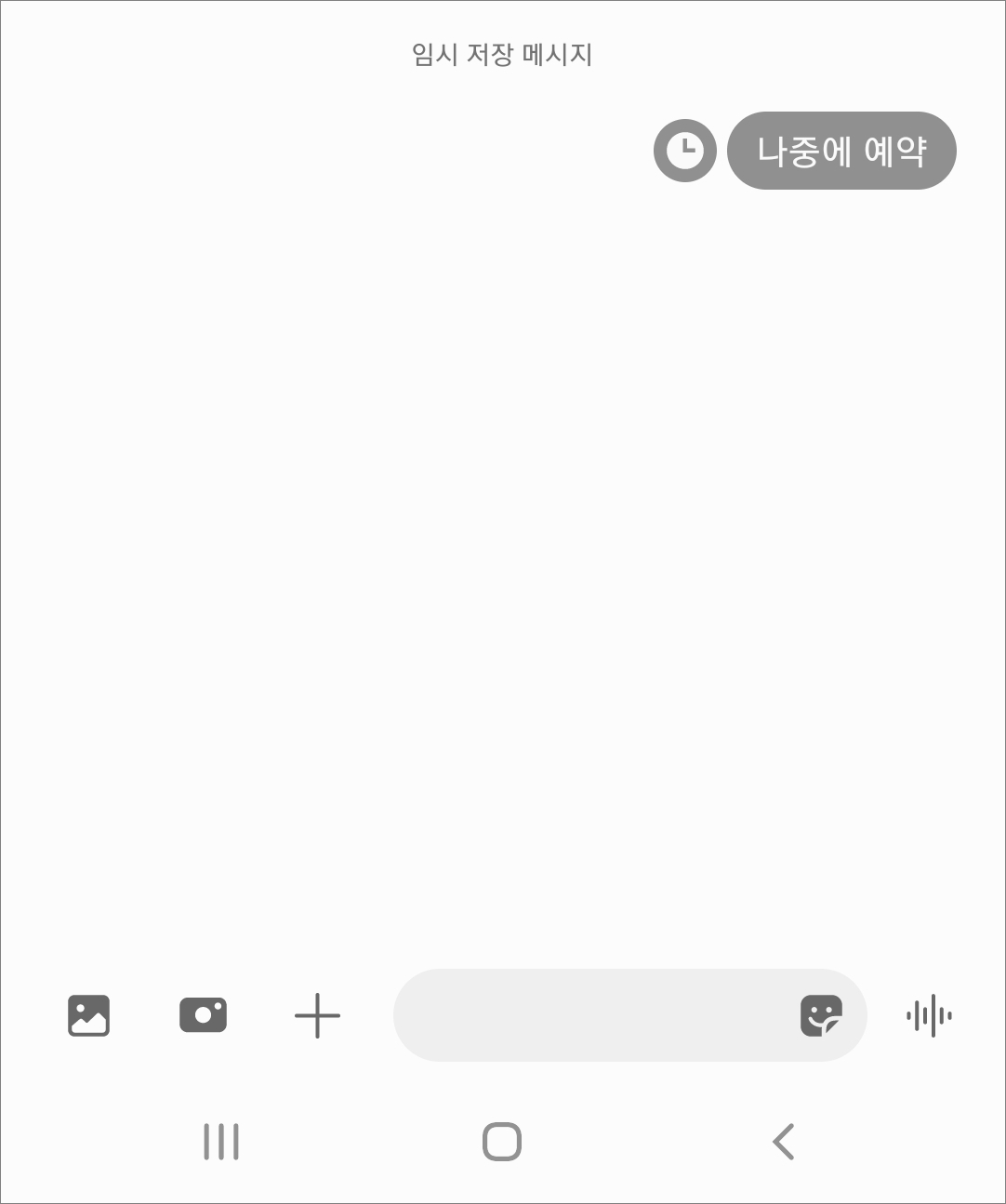
▷마찬가지로 시계 모양 부분을 터치하시면 지금 보내기, 편집, 삭제를 해줄 수 있습니다.
갤럭시 예약 문자 보내는 일이 개인적으로 자주 있지는 않지만 누군가에게 문자메시지를 나중에 보내야 되는 경우에 가끔 사용하게 됩니다. 어디서 예약 문자를 보내는지 알아둔다면 필요할 때 유용하게 사용해볼 수 있겠습니다.




댓글